本節書摘來自異步社區《Swift開發實戰》一書中的第1章,第1.4節啟動iOS 8模擬器,作者 李寧,更多章節內容可以訪問云棲社區“異步社區”公眾號查看
1.4 啟動iOS 8模擬器
Xcode是一款功能全面的應用程序,通過此工具可以輕松輸入、編譯、調試并執行Swift程序。如果想在Mac上快速開發iOS應用程序,則必須學會使用這個強大的工具的方法。接下來將簡單介紹使用Xcode編輯啟動模擬器的基本方法。
(1)Xcode位于“Developer”文件夾內中的“Applications”子文件夾中,快捷圖標如圖1-48所示。

(2)啟動Xcode 6后的初始界面如圖1-49所示,在此可以設置創建新工程還是打開一個已存在的工程。
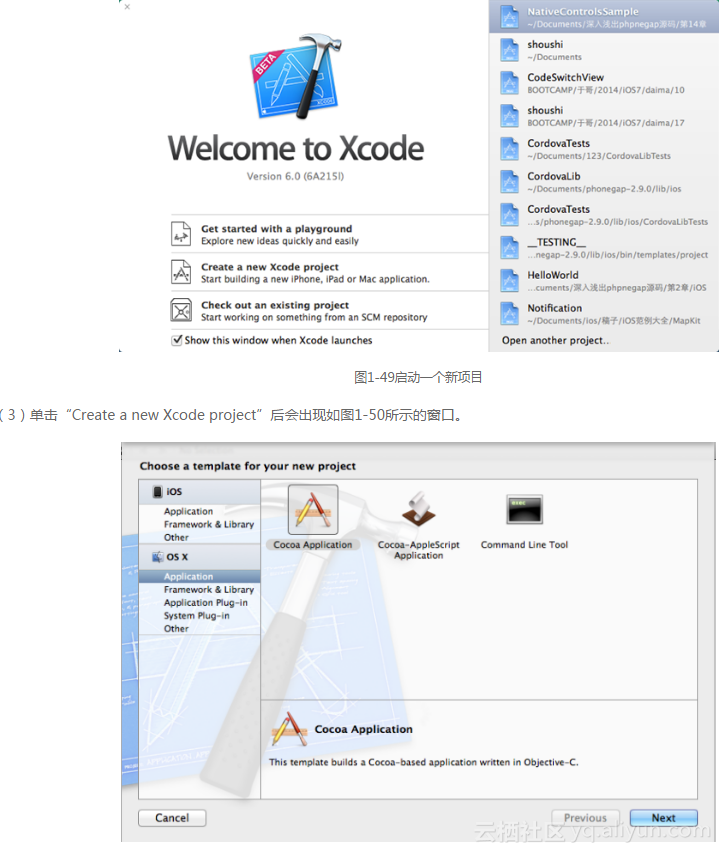
(4)在New Project窗口的左側,顯示了可供選擇的模板類別,因為我們的重點是類別iOS Application,所以,在此需要確保選擇了它。而在右側顯示了當前類別中的模板以及當前選定模板的描述。就這里而言,請單擊模板“Empty Application(空應用程序)”,再單擊Next(下一步)按鈕,窗口界面效果如圖1-51所示。
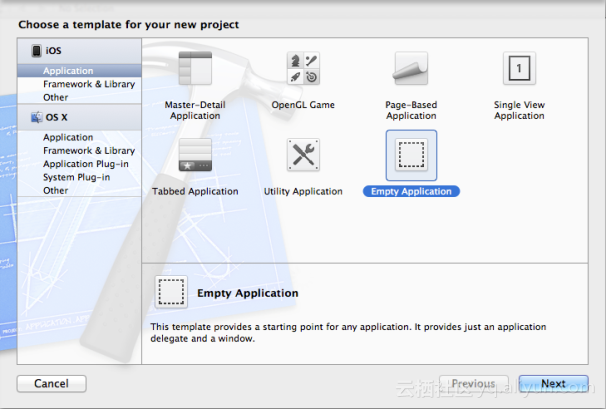
(5)選擇模板后單擊“Next”按鈕,在新界面中,Xcode將要求您指定產品名稱和公司標識符。產品名稱就是應用程序的名稱,而公司標識符是創建應用程序的組織或個人的域名,但按相反的順序排列。這兩者組成了束標識符,它將您的應用程序與其他iOS應用程序區分開來,如圖1-52所示。
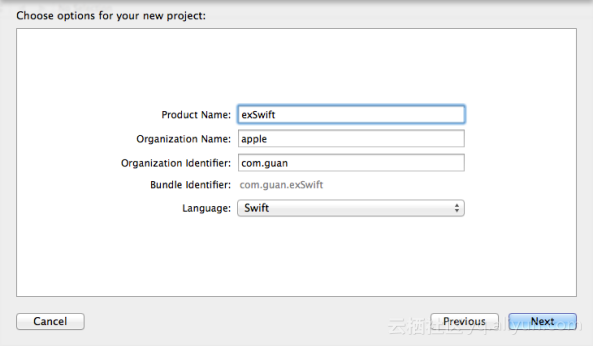
例如我們將創建一個名為“exSwift”的應用程序,設置域名是“apple”。如果沒有域名,在開發時可以使用默認的標識符。
(6)單擊“Next”按鈕,Xcode將要求我們指定項目的存儲位置。切換到硬盤中合適的文件夾,確保沒有選擇復選框Source Control,再單擊“Create(創建)”按鈕。Xcode將創建一個名稱與項目名相同的文件夾,并將所有相關聯的模板文件都放到該文件夾中,如圖1-53所示。
(7)在Xcode中創建或打開項目后,將出現一個類似于iTunes的窗口,您將使用它來完成所有的工作,從編寫代碼到設計應用程序界面。如果這是您第一次接觸Xcode,令人眼花繚亂的按鈕、下拉列表和圖標將讓您感到恐懼。為讓您對這些東西有大致認識,下面首先介紹該界面的主要功能區域,如圖1-54所示。
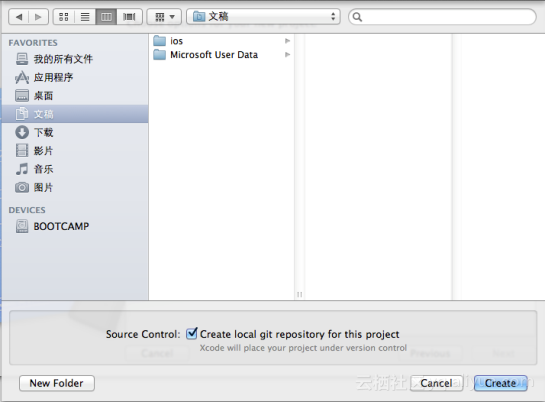
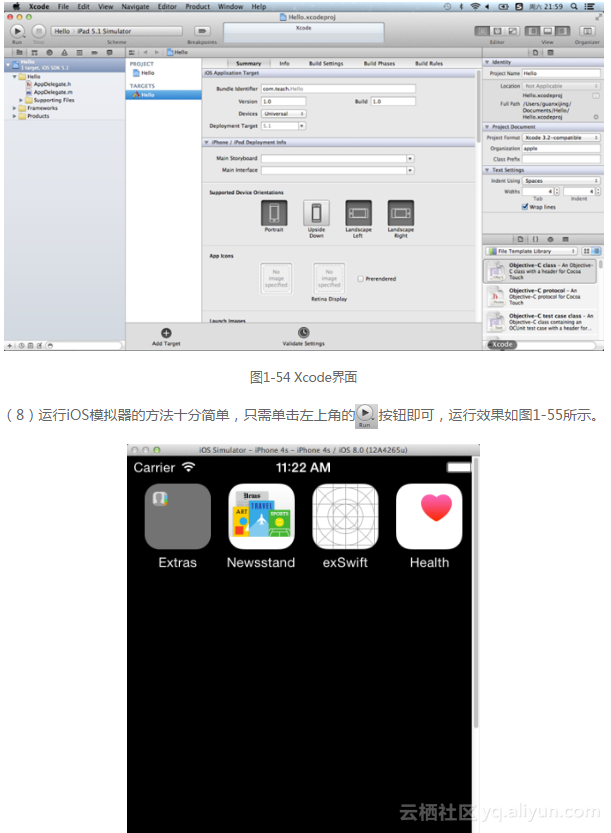
 實現本地Typora文章打包上傳)
)

















